仭嵿柋娗棟僟僂儞儘乕僪庤弴乵Mac斉乶
仸埲壓丄愢柧偼V2023偲側傝傑偡偑慡偰偺僶乕僕儑儞偱憖嶌偼摨條偱偡丅僶乕僕儑儞傪撉傒懼偊偰偛棗偔偩偝偄丅
丂丂仭Mac斉乮忋抜乯偺 惢昳柤亖丂乽BIZTREK嵿柋娗棟2023(1905Rxxx)乿傪僋儕僢僋偟傑偡丅
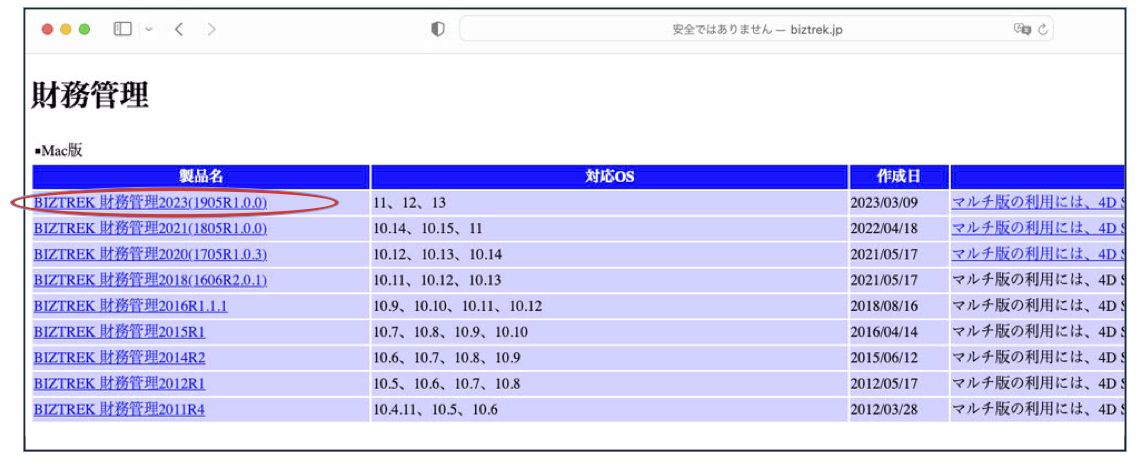
丂
俀丏 僟僂儞儘乕僪偑姰椆屻丄僟僂儞儘乕僪僼僅儖僟偺拞偵丄乽ZP2023.dmg乿偲偄偆僼傽僀儖偑惗惉偝傟傑偡丅
丂丂乽ZP2023.dmg乿傪僟僽儖僋儕僢僋偡傞偲丄ZP2023偲偄偆柤徧偺僨僶僀僗偑惗惉偝傟傑偡丅
丂丂丂仸婛偵乽ZP2023.dmg乿偲偄偆柤徧偺僼傽僀儖偑懚嵼偡傞応崌偼丄乽QP2023(1).dmg乿偲偄偆傛偆偵丄柤徧偺屻傠偵悢帤偑捛壛偝傟傑偡偺偱丄
丂丂丂丂偦偺応崌丄堦斣戝偒側悢帤偺偮偄偨僼傽僀儖偑嵟怴偺傕偺側偺偱丄偦傟傪巊梡偟傑偡丅
俁丏
乽BIZTREK乿傾僀僐儞傪僟僽儖僋儕僢僋偟傑偡丅
丂 丂壓婰僂傿儞僪僂偑昞帵偝傟傑偟偨傜丄乽奐偔乿儃僞儞傪僋儕僢僋偟傑偡丅
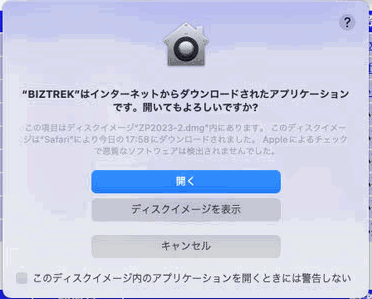
仏媽嵿柋娗棟僶乕僕儑儞傪屆偄OS偺Mac傊僟僂儞儘乕僪偟偨応崌丄埲壓偺傛偆側儊僢僙乕僕傪昞帵偟傑偑丄乽奐偔乿儃僞儞傪僋儕僢僋偟偰偔偩偝偄丅
丂
丂丂丂丂 丂丂乽"BIZTREK"偼丄傾僾儕働乕僔儑儞偱丄僀儞僞乕僱僢僩偐傜僟僂儞儘乕僪偝傟傑偟偨丅奐偄偰傕傛偄偱偡偐丠乿
乽"BIZTREK"丄偺奐敪傕偲偼枹妋擣偱偡丅奐偄偰傕傛偄偱偡偐丠乿
係丏乽BIZTREK嵿柋娗棟2023乿傪僋儕僢僋偟傑偡丅
丂丂丂仏乽BIZTREK嵿柋娗棟2023-儅儖僠乿=儅儖僠斉偺僾儘僌儔儉傪僀儞僗僩乕儖偡傞嵺偵巊梡偟傑偡丅捠忢丄僔儞僌儖斉傪偛巊梡偺応崌偼巊梡偟傑偣傫丅
俆丏僀儞僗僩乕儔偑婲摦偟丄乽傛偆偙偦乿偺僟僀傾儘僌偑昞帵偝傟傑偡丅乽懕偗傞乿儃僞儞傪僋儕僢僋偟偰丄愭偵恑傒傑偡丅
6丏僀儞僗僩乕儖偺庬椶傪慖戰偡傞夋柺偱丄埲壓傪慖戰偟丄乽懕偗傞乿儃僞儞傪僋儕僢僋偟傑偡丅
丂丂乽仜丂僼儖僀儞僗僩乕儖乿乮 弶傔偰v2023傪僀儞僗僩乕儖偡傞応崌乯 傪慖戰偟傑偡丅
乽仜丂僾儘僌儔儉偺傒僀儞僗僩乕儖乿=丂偡偱偵v2023偱巊梡偝傟偰偍傝丄v2023偺僶乕僕儑儞傾僢僾斉儕儕乕僗帪丄傑偨偼廋惓斉僾儘僌儔儉偺擖傟姺偊偺応崌丄僾儘僌儔儉偩偗傪擖傟懼偊偨偄偲偒偵慖戰偟傑偡丅
乽仜丂僇僗僞儉僀儞僗僩乕儖乿亖丂怴婯僨乕僞傪僀儞僗僩乕儖偟偨偄応崌偵慖戰偟傑偡丅捠忢偼巊梡偟傑偣傫丅
丂丂丂丂丂丂丂丂丂丂丂丂丂丂丂丂丂丂丂丂丂丂
俇乕侾乯婱幮偺嵿柋僨乕僞偑丄
乮Mac斉乯 乽僴乕僪僨傿僗僋乿仺乽傾僾儕働乕僔儑儞乿仺乽Marvel乿仺乽BIZTREK_嵿柋娗棟2021乿仺乽DATA乿僼僅儖僟偺拞偵曐懚偝傟偰偄傟偽丄v2021偺媼梌僨乕僞傪丄
崱夞僀儞僗僩乕儖偟偰嶌惉偝傟傞 v2023偺乽DATA乿僼僅儖僟傊帺摦揑偵僐僺乕偡傞帠偑偱偒傑偡丅偙偺応崌丄師偺傛偆側夋柺偑昞帵偝傟傑偡丅
丂
丂夋柺偺巜帵偵廬偄丄1乯僨乕僞偺僐僺乕傪偣偢偵丄僀儞僗僩乕儖傪懕偗傞
丂丂丂丂丂丂丂丂丂丂2乯僨乕僞傪僐僺乕偡傞丂丂丂丂丂丂丂丂丂丂丂丂丂丂偺丂偳偪傜偐傪僋儕僢僋偟傑偡丅
仢乽2)僨乕僞偺僐僺乕傪偡傞乿傪慖戰偟偨応崌丄壓恾僂傿儞僪僂偑昞帵偝傟傑偡偺偱丄乽OK乿儃僞儞傪僋儕僢僋偟傑偡丅
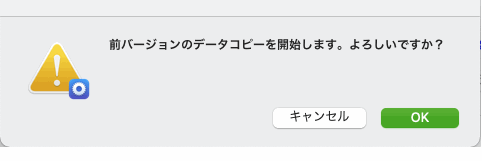
仢v2021嵿柋僨乕僞傪懠偺応強偱曐娗娗棟偝傟偰偄傞応崌偼丄庤摦偵偰僐僺乕偲側傝傑偡偺偱丄乽僨乕僞傪僐僺乕偣偢偵僀儞僗僩乕儖傪懕偗傞乿傪僋儕僢僋偟丄師儁乕僕偺憖嶌偵恑傒傑偡丅仸拲堄仸丂v2021偺乽僨乕僞乿僼僅儖僟偑丄忋婰偺応強偵柍偄応崌傗乽DATA乿僼僅儖僟偺拞偵僨乕僞僼傽僀儖偑懚嵼偟側偄応崌偼丄偙偺夋柺偼昞帵偝傟傑偣傫丅
俈丏僀儞僗僩乕儖偡傞僼傽僀儖媦傃僼傽僀儖偺僀儞僗僩乕儖愭偑昞帵偝傟傑偡丅丂
丂丂丂丂乽僀儞僗僩乕儖乿儃僞儞僋儕僢僋仺僀儞僗僩乕儖奐巒妋擣夋柺傪昞帵仺乽OK乿儃僞儞偱僀儞僗僩乕儖傪奐巒偟傑偡丅
丂丂俉丏偟偽傜偔偡傞偲丄僀儞僗僩乕儖姰椆偺儊僢僙乕僕偑昞帵偝傟傑偡偺偱乽廔椆乿儃僞儞傪僋儕僢僋偟傑偡丅
仛僀儞僗僩乕儖偑姰椆偡傞偲丄僀儞僗僩乕儖偺庬椶偵墳偠偰丄埲壓偺摦嶌偑姰椆偟傑偡丅
丂
丂乽僼儖僀儞僗僩乕儖乿亖 丂僴乕僪僨傿僗僋佀 乽傾僾儕働乕僔儑儞乿佀乽Marvel乿僼僅儖僟偵怴偟偔乽BIZTREK_嵿柋娗棟2023乿僼僅儖僟偑嶌惉偝傟傑偡丅
丂乽僾儘僌儔儉偺傒僀儞僗僩乕儖乿亖 僴乕僪僨傿僗僋佀 乽傾僾儕働乕僔儑儞乿佀乽Marvel乿僼僅儖僟佀乽BIZTREK_嵿柋娗棟2023乿僼僅儖僟佀丂乽BIZTREK_ZP2023乿僾儘僌儔儉偑峏怴偝傟傑偡丅
丂偨偩偟丄忋婰偺応強偐傜僾儘僌儔儉僼傽僀儖傪堏摦偟偰偄傞応崌偼丄僀儞僗僩乕儖偝傟偨嵟怴僾儘僌儔儉傪丄婛懚偺僾儘僌儔儉偲庤摦偱擖懼乮忋彂偒乯偑昁梫偱偡丅
丂
丂乽僇僗僞儉僀儞僗僩乕儖乿亖丂慖戰偟偨崁栚偺傒僴乕僪僨傿僗僋佀 傾僾儕働乕僔儑儞佀 乽Marvel乿僼僅儖僟佀乽BIZTREK_嵿柋娗棟2023乿僼僅儖僟偵僀儞僗僩乕儖偝傟傑偡丅
仛儅儖僠斉傪偛巊梡偱丄僨乕僞偺僶乕僕儑儞傾僢僾偺堊偵僔儞僌儖斉傪僀儞僗僩乕儖偝傟偨応崌丄僀儞僗僩乕儖姰椆屻丄埲壓偺応強傊婱幮僨乕僞僼傽僀儖乮.4DD乯傪僐僺乕偟傑偡丅
僴乕僪僨傿僗僋佀乽傾僾儕働乕僔儑儞乿僼僅儖僟=>乽Marvel乿僼僅儖僟佀乽BIZTREK_嵿柋娗棟2023乿僼僅儖僟=> 乽DATA乿僼僅儖僟
仏乽DATA乿僼僅儖僟撪偺 乽嵿柋.4DD乿乽嵿柋.4DIndx乿乽嵿柋.Match乿傗乽SAMPLE.4DD乿 乽 SAMPLE.4DIndx乿乽 SAMPLE.Match乿偼嶍彍偟傑偡丅乮婱幮僨乕僞偺傒曐懚乯
| 